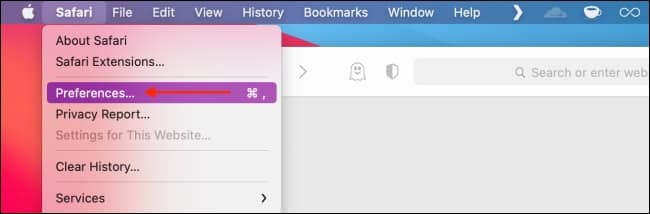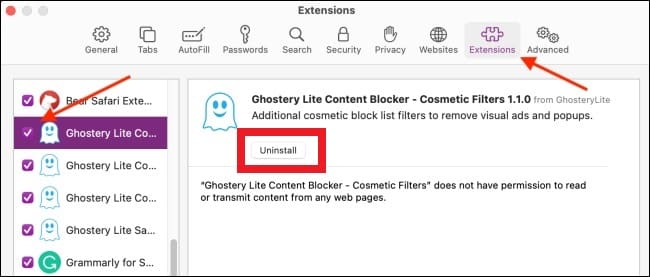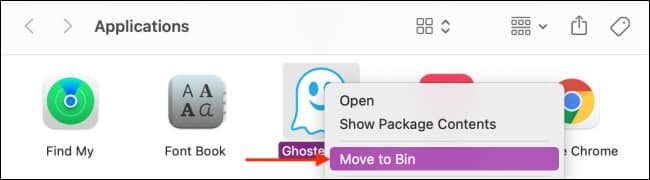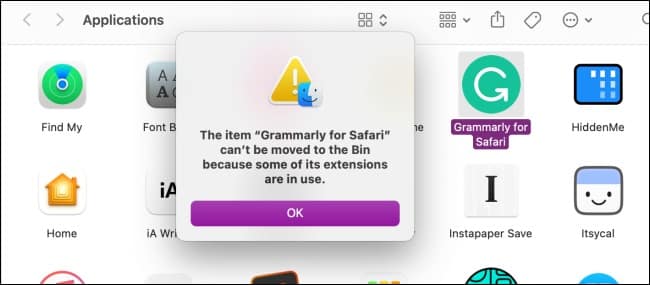كيف يمكنك إلغاء تثبيت ملحقات سفاري في حاسوب ماك؟
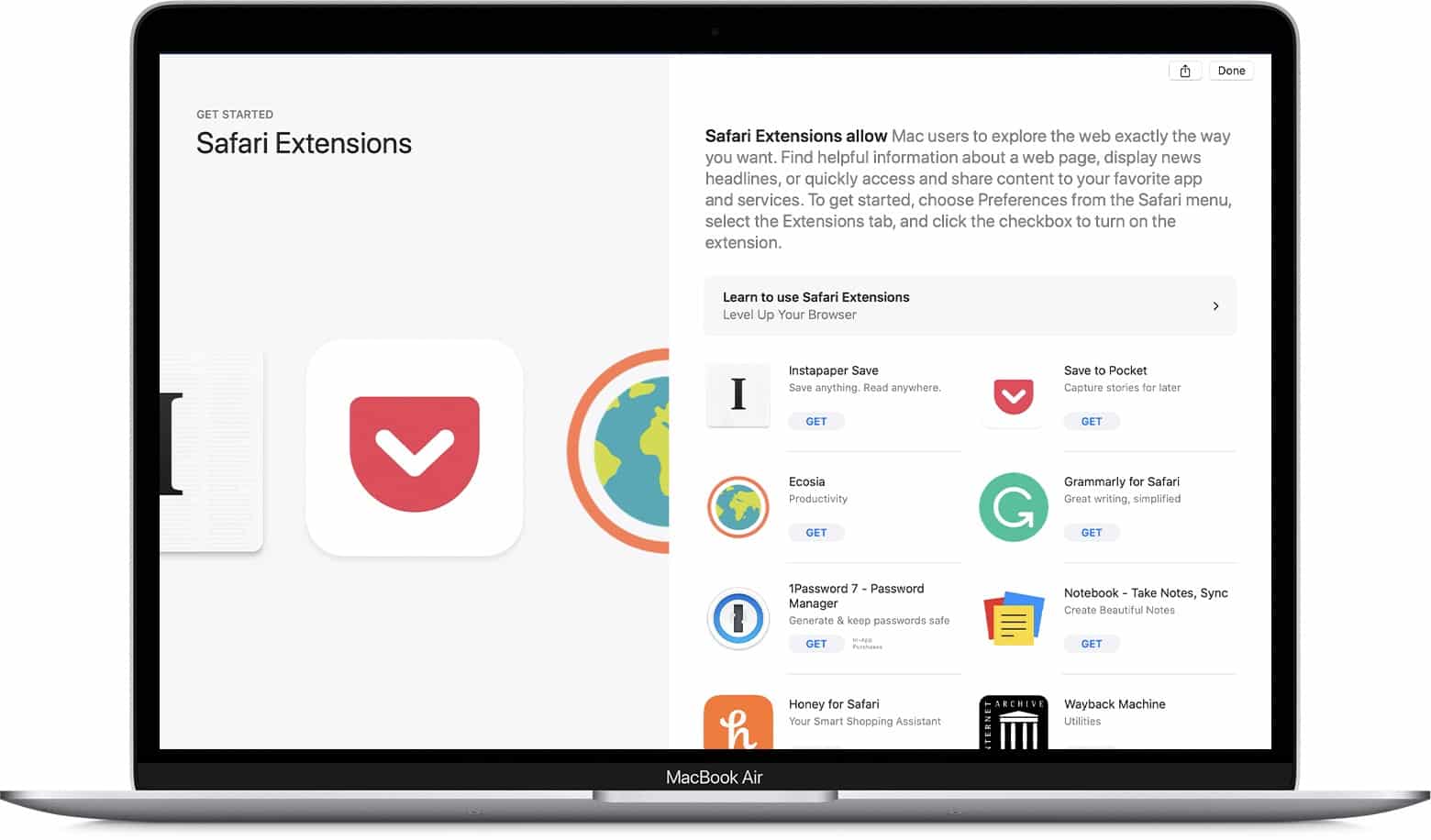
تعمل ملحقات متصفح سفاري على تحسين تجربة التصفح في حاسوب ماك وتخصيصها، حيث يمكن للملحقات إظهار معلومات مفيدة حول صفحة من صفحات الويب، وعرض العناوين الرئيسية للأخبار، والمساعدة في استخدام خدماتك المفضلة، وتغيير مظهر صفحات الويب وغير ذلك الكثير.
يعتبر متجر تطبيقات ماك هو الحل الأسهل والأكثر أمانًا لاكتشاف الملحقات وتثبيتها في متصفح سفاري، حيث تقوم آبل بمراجعة الملحقات وتحديثها تلقائيًا عند تفعيل ميزة (التحديثات التلقائية) في تفضيلات المتجر، ولكن تُثبت الملحقات كتطبيقات فردية في الحاسوب، وهذا يعني أنه لإزالة ملحق يجب عليك حذف التطبيق المرفق به بعد تعطيله أولاً.
ملاحظة: سيرى مستخدمو حاسوب ماك الذي يعمل بإصدار نظام التشغيل macOS Mojave أو أي إصدار أحدث، ويستخدمون إصدار متصفح (سفاري 12.0) Safari 12.0 أو إصدارًا أحدث – الملحقات تظهر كتطبيقات مصغرة، حيث لم يعد ملف الامتداد لمتصفح سفاري الأقدم مدعومًا.
لإيقاف تشغيل ملحقات سفاري أو إلغاء تثبيتها في حاسوب ماك؛ يمكنك اتباع الخطوات التالية:
- افتح متصفح (سفاري) في حاسوب ماك.
- اضغط على علامة التبويب (سفاري) Safari في شريط القائمة.
- من القائمة التي تظهر لك، اضغط على خيار (التفضيلات) Preferences.
- في النافذة التي تظهر لك، اضغط على علامة التبويب (الملحقات) Extensions.
- ستظهر لك قائمة بالملحقات في الشريط الموجود في الجهة اليسرى من النافذة.
- لإيقاف تشغيل ملحق؛ قم بإلغاء تحديد مربع الاختيار الذي بجواره.
- لإلغاء تثبيت ملحق، حدد الملحق، ثم اضغط على خيار (إلغاء التثبيت)، الذي يظهر في قسم معلومات الملحق في الجهة اليمنى من النافذة نفسها.
ملاحظة: تحتوي بعض الملحقات على عدة امتدادات فرعية، لذا سيتعين عليك تحديدها جميعًا.
- سترى الآن نافذة منبثقة تحتوي على رسالة تنص على أن الملحق جزء من التطبيق وأنه لإلغاء تثبيته، سيتعين عليك إزالة التطبيق نفسه، فقم بالضغط على خيار (Show in Finder) في النافذة المنبثقة نفسها.
- سيؤدي هذا إلى فتح تطبيق (Finder) مع تحديد التطبيق، انقر بزر الماوس الأيمن على التطبيق واختر (نقل إلى سلة المهملات) Move to Bin.
- أدخل اسم المستخدم وكلمة المرور لحاسوب ماك، ثم اضغط على خيار (موافق) OK.
- بعد تطبيق الخطوات السابقة، سيُحذف الملحق مباشرة، وسيختفي من شريط الملحقات وتفضيلات متصفح سفاري.
- إذا ظهرت لك رسالة منبثقة تنص على أن التطبيق لم يُحذف لأنه كان قيد الاستخدام، فسيتعين عليك الرجوع إلى قائمة (التفضيلات) Preferences في متصفح سفاري والتأكد من تعطيل الملحق، وجميع امتداداته الفرعية كما ذكرنا سابقًا.